Otras cosas que puedes pedirle a Siri en el Apple TV
Siri puede hacer mucho más que encontrar un programa genial para ver o una app fantástica para descargar. También puedes usar Siri para abrir apps en el Apple TV, controlar la reproducción de un video que estás viendo, aprender más sobre los actores y directores de un programa y mucho más.
Navegar por el Apple TV
Puedes usar Siri para abrir una app o cambiar de una app a otra.
Siri: Di algo como:
“Abrir App Store”
“Inicia Showtime”
“Abre PBS KIDS Video”
“Abre Fotos”
Controlar la reproducción de video
Puedes usar una variedad de solicitudes para controlar la reproducción mientras reproduces contenido de video.
Siri: Di algo como:
“Pon pausa”
“Reproduce desde el principio”
“Adelanta 90 segundos”
“Retrocede 10 minutos”
“Activa los subtítulos”
“Activa los subtítulos en alemán”
“¿Qué dijo?”
En este caso, el Apple TV retrocede 10 segundos y temporalmente activa los subtítulos.
Obtener más información acerca de un programa:
Puedes hacer preguntas para obtener más información acerca del programa que estás viendo.
Siri: Di algo como:
“¿Quién actúa en esto?”
“¿Quién dirigió esto?”
“¿Cuál es la clasificación de esto?”
“¿En qué año salió esto?”
Reproduce música
Si eres suscriptor de Apple Music, puedes usar Siri para reproducir canciones de Música.
Siri: Di algo como:
“Toca ‘Flotar’ de Chetes”
“Reproduce las 10 mejores canciones de Rock”
“Reproduce el primer disco de Caifanes”
“Agrega ‘Eres’ de Café Tacuba a mi colección”
“Quiero la versión en vivo de esta canción”
“Quiero escuchar música similar”
Para aprender más acerca de cómo usar Siri para reproducir música, consulta "Controlar la música con Siri en el Apple TV".
Encontrar un dispositivo iOS, iPadOS, watchOS o macOS
Si tus otros dispositivos Apple (iOS, iPadOS, watchOS o macOS) tienen la función Encontrar y están conectados con el mismo Apple ID que el Apple TV que estás usando, puedes pedirle a Siri que active una alerta sonora en cualquiera de estos dispositivos. Tu Apple TV y tu dispositivo deben estar conectados a la misma red y encontrarse cerca el uno del otro.
Nota: para obtener más información sobre la configuración de la función Encontrar, consulta el manual del usuario de tu dispositivo y del sistema operativo.
Siri: Di algo como:
“Encuentra mi iPhone”
“Haz sonar mi iPad”
“Localiza el Apple Watch de Adriana”
Controlar productos HomeKit
Si en el Apple TV iniciaste sesión con tu Apple ID, puedes pedirle a Siri que controle muchos productos HomeKit, incluyendo luces, termostatos, persianas y más. Cuando no estés en casa, puedes usar tu dispositivo iOS o iPadOS con Siri y la app Casa. Puedes cambiar una configuración, establecer una ambientación, comprobar el estado de un dispositivo, ejecutar automatizaciones u obtener una lista de los dispositivos.
Siri: Di algo como:
“Muéstrame la cámara de la entrada”
“Baja la intensidad de las luces del comedor al 50 por ciento”
“Enciende la cafetera”
“¿Cuántos enchufes hay en mi departamento?”
“Pon la temperatura a 21 grados”
“¿Están encendidas las luces?”
“¿Está cerrada la puerta principal?”
“Reproduce esto en la cocina”
“Buenas noches”
“Voy a salir”
Nota: con el Apple TV no puedes controlar los productos de seguridad compatibles con HomeKit, tales como los cerrojos de las puertas, puertas o ventanas eléctricas, sistemas de seguridad o puertas de cocheras. Para controlar esos dispositivos debes usar un dispositivo iOS o iPadOS o una Mac.
Para aprender más acerca de HomeKit, consulta el Manual del usuario del iPhone.
Obtener información general
Puedes preguntar a Siri acerca de otros temas, tales como deportes, clima y la bolsa.
Siri: Di algo como:
“¿Contra quién va a jugar el Guadalajara?”
“¿Cómo está el clima?”
“¿Cómo está el clima en Berlín?”
“¿A qué hora anochece en París?”
“¿Cómo cerró el NASDAQ hoy?”
“¿Cómo van las acciones de Apple?”
Los resultados aparecen en la parte inferior de la pantalla.
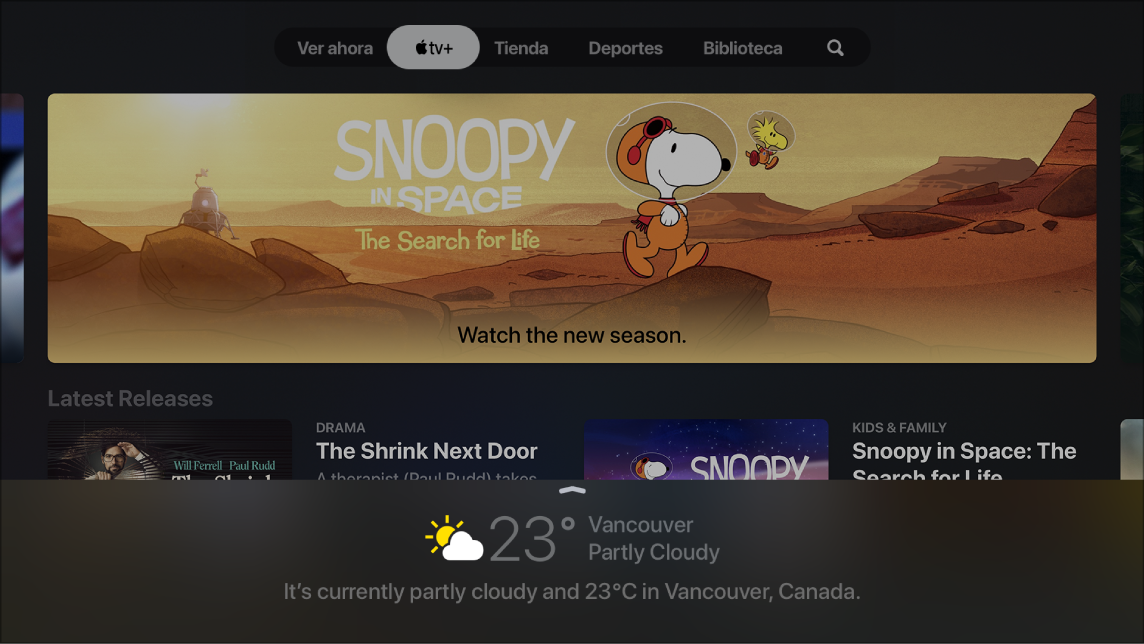
En algunos casos, puedes deslizar hacia arriba sobre la superficie Touch del Siri Remote para revelar más información.
Nota: no todas las solicitudes de Siri están disponibles en todas las apps o en todos los países. No todas las funciones y contenidos están disponibles en todos los países y regiones.